4.ワークユニットを追加する
ここから、CRI Atom Craftのプロジェクトへの編集操作を行います。
まず、編集対象となるワークユニットを追加します。
(1) 新しいワークユニットを作成する
「ワークユニットフォルダー」を右クリックし、右クリックメニューより[ワークユニットの作成]を選びます。
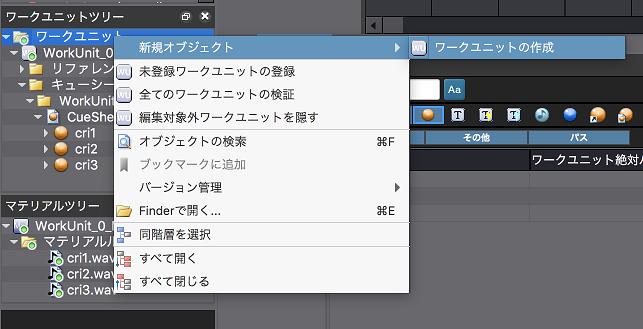
[ワークユニットの追加]ダイアログが表示されます。以下の設定になっていることを確認してください。

[ワークユニットの追加]ダイアログ
- [ワークユニット名]: WorkUnit_1
- [マテリアルを個別管理]: チェック
[追加]ボタンをクリックすると、ワークユニット「WorkUnit_1」が作成されます。
追加されたWorkUnit_1は、自動的にバージョン管理の「追加」コマンドが行われます。
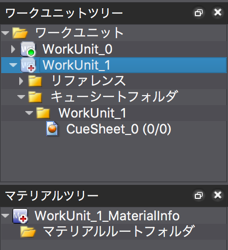
WorkUnit_1の作成直後のプロジェクトツリー
(2) 追加したワークユニットを送信する
まず、追加を送信する前に、ここまでの変更内容を保存しておきます。
[ファイル]メニューより[プロジェクト(全てのファイル)の保存]を実行してください。
[ファイル]メニュー→[バージョン管理]→[ブラウザ]からバージョン管理ブラウザを開き、右上の[変更を全て送信]ボタンをクリックします。
[変更を送信する]ダイアログが表示されますので、コメントを入力し、[OK]ボタンをクリックしてください。
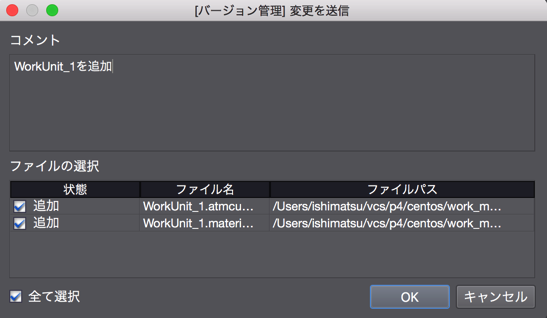
[変更を送信する]ダイアログ
ワークユニット[WorkUnit_1]がリポジトリに追加され、バージョン管理状態になります。
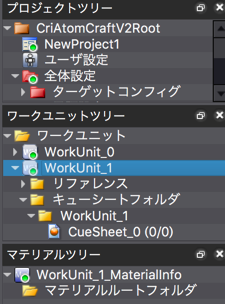
WorkUnit_1の追加を送信した後のプロジェクトツリー
Next:5.ワークユニットを編集する